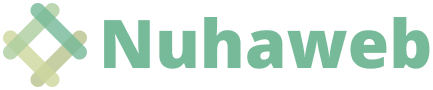Apakah Anda pernah mengakses suatu website dan muncul pesan your connection is not secure?
Ini bukan berarti jaringan Anda mengalami kendala atau sinyal jelek, ya. Justru maksud dari pesan your connection is not secure artinya website yang Anda kunjungi tidak aman bagi pengunjung.
“Tapi, web yang ingin dibuka kan cuma website biasa. Apakah memang seberbahaya itu?”
Untuk menjawab pertanyaan ini, mari kita lihat beberapa penyebab munculnya pesan your connection is not secure.
Daftar Isi
ToggleKenapa Your Connection is Not Secure Muncul?
Ada beberapa penyebab yang bisa membuat website yang Anda kunjungi memunculkan peringatan tersebut. Berikut di antaranya:
- Pertama, bisa disebabkan oleh pengaturan waktu dan tanggal pada perangkat (PC atau HP) yang tidak sesuai.
- Kedua, masalah ini bisa juga disebabkan oleh aplikasi program anti virus yang terlalu sensitif, sehingga semua hal yang terdeteksi dianggap sebagai ancaman.
- Ketiga, masalah ini bisa juga disebabkan data browsing yang terlalu banyak.
Semua penyebab di atas kelihatannya bukan bersumber dari websitenya. Tapi, bagaimana jika pesan your connection is not secure benar-benar disebabkan oleh website yang tidak aman? Bagaimana cara kita mengetahui apakah websitenya aman atau tidak?
Mari kita bahas lebih dalam di bagian selanjutnya.
Cara Mengetahui Apakah Website Anda Aman
Agar Anda dapat mengetahui apakah peringatan ini benar-benar menunjukkan website yang tidak aman, Anda bisa mengeceknya melalui alamat url website tersebut.
Cek SSL (Secure Socket Layer) yang tertera pada alamat url website yang Anda kunjungi. SSL merupakan sistem keamanan website, yang jika digunakan maka alamat url akan berubah dari http:// menjadi https://.
SSL menjaga keamanan data dan informasi sensitif para user agar tidak bocor. Para user juga jadi dijauhkan dari ancaman pencurian data dengan proses transfer data secara tertutup.
Namun, bagaimana jika website dengan url https:// tetap mendapatkan peringatan your connection is not secure? Yuk, simak penjelasan berikutnya!
6 Cara Mengatasi Your Connection is Not Secure
Berikut ini beberapa cara yang umum dilakukan untuk mengatasi your connection is not private or not secure:
- Pastikan setting tanggal dan waktu perangkat Anda telah sesuai.
- Hapus data history browsing secara rutin, untuk membuka banyak ruang memori.
- Nonaktifkan sementara fitur scan SSL url pada software anti virus di perangkat Anda.
- Akses website tersebut dengan private mode.
- Hapus pesan atau kata “Error” pada kolom alamat url browser.
- Hapus file “Cert8.db”, khusus untuk browser Firefox.
Mari bahas keenam solusi di atas satu per satu:
1. Setting Tanggal dan Waktu
Cara pertama untuk mengatasi peringatan web not secure pada Chrome dan Firefox adalah mengecek setting tanggal dan waktu perangkat yang Anda gunakan.
Karena, ada kemungkinan bahwa setting time and date pada perangkat Anda tidak sesuai dengan kenyataannya. Ini menyebabkan website terdeteksi telah kadaluarsa keamanannya.
Jika, tanggal dan waktu yang diatur telah sesuai tapi tetap gagal, coba lakukan setting tanggal dan waktu kembali. Jika opsi perintah “set time automatically” hidup, coba matikan terlebih dahulu lalu hidupkan lagi.
Setelah itu buka kembali browser dan kunjungi website tersebut. Jika masih tidak bisa alias masih berisi peringatan your connection is not secure, lakukan step kedua.
2. Hapus Data Browsing
Ketika Anda browsing, perangkat akan secara otomatis menyimpan history browsing pada website tersebut.
Dengan menyimpan data browsing, proses loading website akan menjadi lebih cepat. Namun, sering kali perangkat juga menyimpan history browsing website yang sedang error.
Oleh karena itu, Anda perlu menghapus data browsing, history browsing, download, cache, serta cookies. Ikuti langkah-langkah berikut:
- Pada Chrome, pergi menuju pojok kanan atas layar halaman browser, lalu klik tanda “Titik Tiga”.
- Lalu pilih “History”, kemudian pilih opsi “Clear Browsing Data”.
- Hapus data browsing yang tidak perlu, atau sudah dalam jangka waktu yang lama (lebih dari setahun). Silakan hapus bagian data browsing history, download history, cache, dan cookies.
- Setelah selesai, coba reload website yang ingin Anda kunjungi.
Kemudian untuk browser Firefox caranya adalah sebagai berikut:
- Pada Firefox, pergi ke pojok kanan atas layar halaman browser, lalu klik ikon “Garis Tiga”.
- Kemudian pilih opsi “Options”, setelah itu pilih menu “Privacy & Security”.
- Lalu pilih opsi “History”, dan pilih tombol perintah “Clear History”.
- Setelah itu akan muncul pop-up window berisi list data browsing history Anda. Beri tanda “Centang” pada list history yang ingin Anda hapus.
- Kemudian klik tombol “Clear Now”.
3. Nonaktifkan Fitur Scan SSL
Terkadang, peringatan connection not secure bisa muncul karena fitur scan SSL url di antivirus perangkat Anda sedang aktif.
Bisa jadi antivirus tersebut terlalu sensitif, sehingga proteksinya terlalu ketat dan memblokir website yang aman sekalipun.
Untuk mengatasi hal tersebut, cobalah untuk menonaktifkan sementara fitur scan SSL url website pada anti virus Anda. Cara untuk menonaktifkan fitur tersebut berbeda-beda, tergantung program software anti virus apa yang Anda gunakan.
Jika tidak ada opsi untuk menonaktifkan fitur tersebut, Anda bisa blokir program antivirus Anda untuk sementara waktu.
Setelah dinonaktifkan fiturnya, coba kembali buka website yang ingin Anda kunjungi. Jika website bisa dibuka, ada kemungkinan program anti virus Anda memiliki masalah. Namun jika sebaliknya, mari simak step keempat berikut ini.
4. Akses dengan Private Mode
Private mode atau Incognito merupakan mode yang dikhususkan untuk memberikan Anda akses mengunjungi suatu website secara private. Sehingga, data aktivitas online Anda pada browser tidak terekam dan tidak tersimpan.
Mode ini juga secara otomatis menghapus data pribadi, seperti cookies dan browsing history Anda. Tetapi mode ini akan tetap menyimpan data bookmark dan download.
Dengan private mode ini Anda bisa mengatasi your connection is not private pada website tersebut. Cara mengaktifkan private mode pada Chrome adalah sebagai berikut:
- Buka browser Chrome, lalu pergi ke pojok kanan atas, dan pilih opsi “New Incognito Window”. Atau Anda bisa gunakan hotkey dengan menekan tombol Ctrl + Shift + N secara bersamaan.
- Nah, dengan window baru tersebut akseslah website yang Anda ingin kunjungi.
Adapun cara mengaktifkan private mode pada Firefox adalah sebagai berikut:
- Buka browser Firefox, lalu pergi ke pojok kanan atas, pilih opsi “New Private Window”. Atau Anda bisa gunakan hotkey dengan menekan tombol Ctrl + Shift + P secara bersamaan.
- Window baru akan terbuka dan Anda tinggal mengakses website yang Anda ingin kunjungi dengan private mode dari browser Firefox.
Jika cara ini masih tidak bisa mengatasi peringatan your connection is not private pada website, tak perlu khawatir karena masih ada step kelima sebagai solusi.
Baca Juga: 7 Cara Mengatasi Gambar yang Tidak Muncul di Web
5. Hapus Pesan Error (Khusus Chrome)
Sebenarnya, cara yang satu ini cukup jarang dilakukan. Namun tak ada salahnya untuk mencoba step khusus browser Google Chrome satu ini.
Yang harus Anda lakukan adalah menghapus pesan error pada pengaturan browser Chrome. Adapun cara menghapus pesan error di Chrome adalah sebagai berikut:
- Ketik “Chrome://flags” pada bar browser, lalu tekan tombol “Enter”.
- Anda akan dibawa menuju page “Experiments”, lalu ketik “Mark non-secure origins as non-secure” pada search bar yang tersedia.
- Setelah hasil pencarian ditampilkan, pilih kotak berisi tulisan “Default” dan pilih “Disable”, untuk menonaktifkan pesan not secure pada Chrome.
- Sekarang peringatan your connection to this site is not secure pada website tidak akan muncul kembali.
Perlu dicatat, bahwa jika setting telah dinonaktifkan, browser akan sulit untuk mendeteksi website mana yang berbahaya dan mengancam keamanan Anda. Aktifkan kembali pengaturannya jika Anda sudah selesai mengakses websitenya.
6. Hapus File Cert8.db (Khusus Firefox)
Jika Anda pengguna browser Mozilla Firefox, Anda bisa gunakan step berikut untuk mengatasi your connection is not private pada website.
Anda bisa mencoba menghapus file Cert8.db pada Firefox. File ini sebenarnya berfungsi sebagai sertifikat keamanan pada browser.
Ada kemungkinan file ini rusak sehingga tak apa jika dihapus untuk sementara waktu. Karena, file ini akan pulih kembali ketika Anda melakukan update browser Firefox. Cara menghapus file Cert8.db pada Firefox adalah sebagai berikut:
- Buka halaman “Task Manager” pada perangkat PC Anda. Atau gunakan hotkey dengan menekan tombol Ctrl + L + Shift + Esc secara bersamaan.
- Pilih folder “Firefox”, lalu pilih perintah “End Task”.
- Buka aplikasi “Run”, dengan menggunakan hotkey tombol Windows + R.
- Pada bar yang tersedia, ketik “%appdata%”, lalu tekan tombol “Enter”.
- Pilih folder “Mozilla”, lalu pilih “Firefox”.
- Pilih dan klik folder “Profiles”.
- Pada folder ini, cari file “Cert8.db”, hapus dengan cara klik “Kanan” pada mouse lalu pilih “Delete”.
- Setelah selesai, buka kembali browser Firefox dan kunjungi website yang ingin Anda tuju. Peringatan your connection is not secure Firefox sudah tidak muncul lagi.
Cara Mengatasi Your Connection is Not Secure Mudah Sekali, Kan?
Sekian pembahasan mengenai cara mengatasi peringatan your connection is not secure yang muncul saat mengakses suatu website.
Intinya, ada banyak cara yang bisa Anda coba untuk mengatasi masalah ini. Mulai dari menyesuaikan tanggal dan waktu perangkat, hingga menghapus pesan error di browser.
Jika Anda ingin mendapat info-info terbaru tentang website development, bisnis, dan digital marketing, ikuti terus artikel-artikel di blog Nuhaweb yang menyediakan jasa pembuatan website profesional